
ФГОУ СПО «ЗПК» Интерфейс фотошопа
Автор: Евдокимова Любовь Александровна
Учитель ИЗО
МАОУ СОШ №3, г.Златоуст
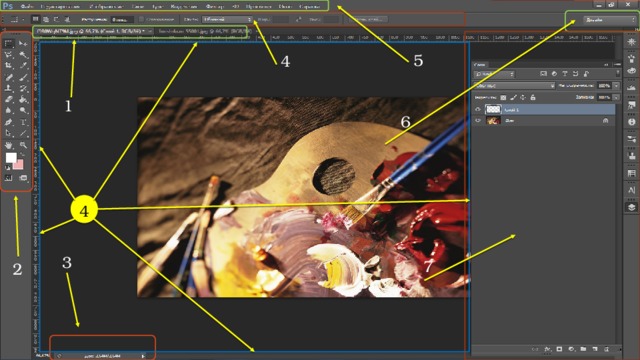
5
4
1
6
4
3
7
2

Панель вкладок
Панель вкладок помогает :
- переключаться между всеми открытыми окнами;
- удобно их для себя расположить.
- Активная вкладка с изображением выделяется более ярким цветом. Все остальные будут одинаково темно-серые (в зависимости от выбранной версии программы, эти цвета могут отличаться, но принцип действия остается тот же).

Панель инструментов
- На ней располагаются все инструменты программы фотошоп.
- У каждой иконки инструмента есть маленький серый треугольник в нижнем правом углу. Он говорит о том, что инструмент содержит раскрывающийся список своих инструментов. Одинокие только Перемещение , Масштаб и Индикатор основного и фонового цветов .
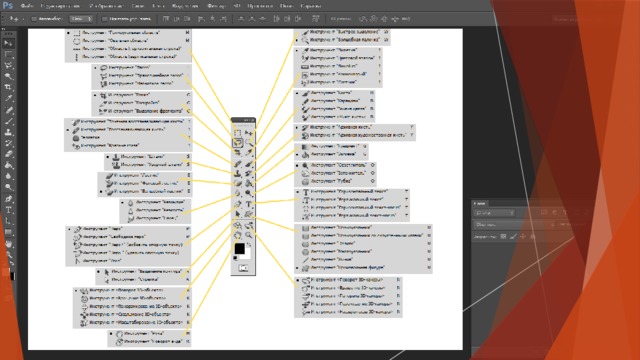

Строка состояния
Она находится в нижней части программы и представляет из себя небольшую полоску, содержащая информацию о документе:
- Объём файла
- Размер документа и т.д.

Рабочее пространство
Эту зону условно можно разделить на две составляющие:
- Документ — центральная часть, где мы видим само изображение, с которым работаем, либо пустой лист, где мы рисуем с нуля.
- Фоновое рабочее пространство (далее — фон) — та часть пространства, что окружает Документ, на примере выше она серого цвета (но цвет можно на свой вкус).

Панель управления
- Это стандартная составляющая, практически любого приложения, открывающегося в виде окна. Команды содержат доступ ко всем возможностям и функциям фотошопа, а также его настройки и стандартные задачи, например, сохранение документа или его открытие.
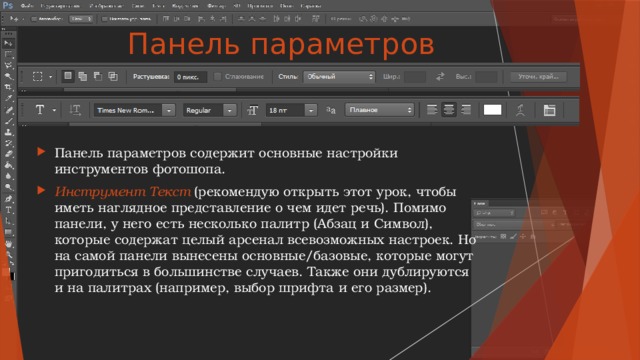
Панель параметров
- Панель параметров содержит основные настройки инструментов фотошопа.
- Инструмент Текст (рекомендую открыть этот урок, чтобы иметь наглядное представление о чем идет речь). Помимо панели, у него есть несколько палитр (Абзац и Символ), которые содержат целый арсенал всевозможных настроек. Но на самой панели вынесены основные/базовые, которые могут пригодиться в большинстве случаев. Также они дублируются и на палитрах (например, выбор шрифта и его размер).
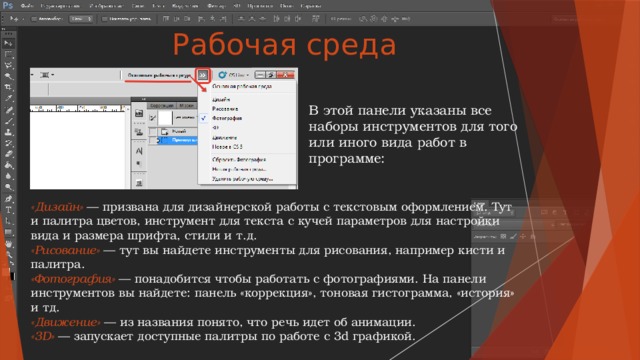
Рабочая среда
В этой панели указаны все наборы инструментов для того или иного вида работ в программе:
«Дизайн» — призвана для дизайнерской работы с текстовым оформлением. Тут и палитра цветов, инструмент для текста с кучей параметров для настройки вида и размера шрифта, стили и т.д.
«Рисование» — тут вы найдете инструменты для рисования, например кисти и палитра.
«Фотография» — понадобится чтобы работать с фотографиями. На панели инструментов вы найдете: панель «коррекция», тоновая гистограмма, «история» и тд.
«Движение» — из названия понято, что речь идет об анимации.
«3D» — запускает доступные палитры по работе с 3d графикой.

Область палитр
- Это окна, которые содержат в себе элементы управления или настройки инструментов фотошопа, либо представляют из себя отдельные инструменты и неотъемлемые части фотошопа в целом.

 Получите свидетельство
Получите свидетельство Вход
Вход












 Презентация "Интерфейс Photoshop" (5.95 MB)
Презентация "Интерфейс Photoshop" (5.95 MB)
 0
0 461
461 23
23 Нравится
0
Нравится
0



